11.1.1 Создать новый документ «Чертёж».


11.1.2 В появившимся окне указать «Чертёж».
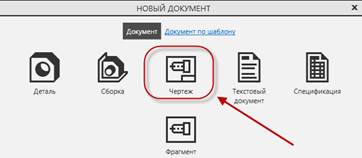
11.1.3 Настроить формат чертежа А3-горизонтальный.

11.1.4 Команда «Вставка - Виды -  Стандартные виды с модели…»
Стандартные виды с модели…»
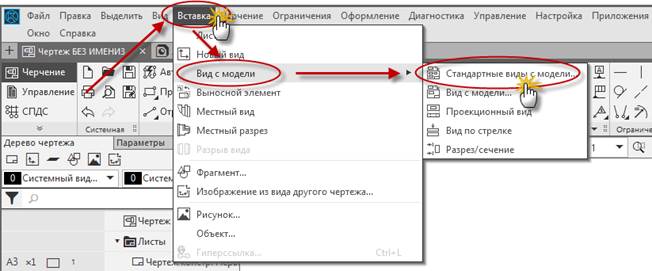
11.1.5 Выбрать 3D модель с названем «Лаба4_Иванов_аксонометрия»
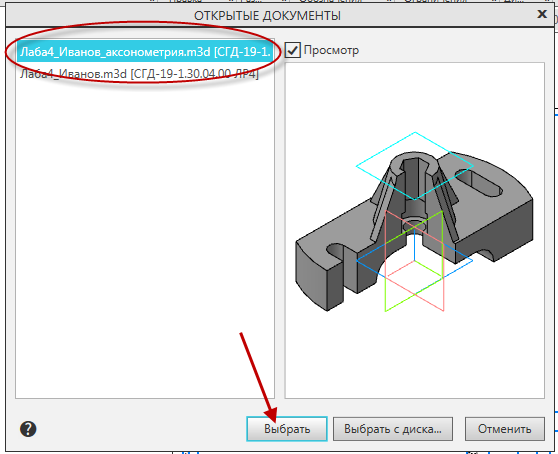
11.1.6 На вкладке «Параметры» на схеме видов выбрать «Изометрия», только главный вид, закрепить проекцию слева листа.
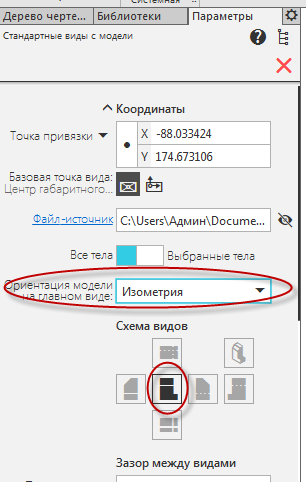
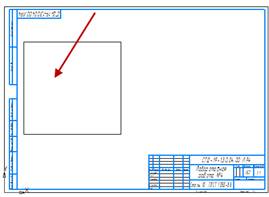
11.1.7 Результат:

11.1.8 Команда « Штриховка» из раздела «Геометрия».
Штриховка» из раздела «Геометрия».

11.1.9 Настроить параметры « Штриховки»: шаг «2», угол «60о». Заштриховать области указанные ниже. Для подтвержнения нажать на «
Штриховки»: шаг «2», угол «60о». Заштриховать области указанные ниже. Для подтвержнения нажать на « ».
».
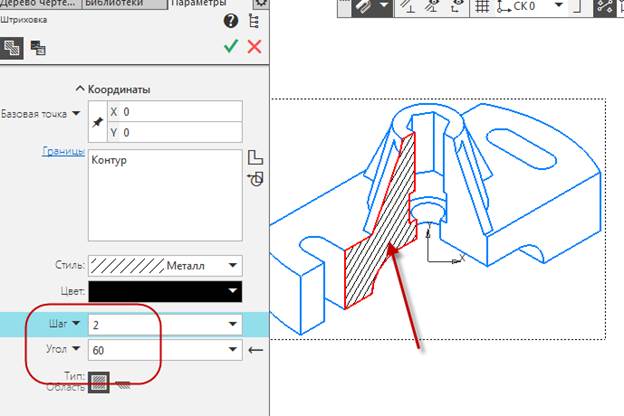
11.1.10 Настроить параметры « Штриховки»: шаг «2», угол «-60о». Заштриховать область указанные ниже. Для подтвержнения нажать на «
Штриховки»: шаг «2», угол «-60о». Заштриховать область указанные ниже. Для подтвержнения нажать на « ». Завершить операцию нажав на «
». Завершить операцию нажав на « ».
».
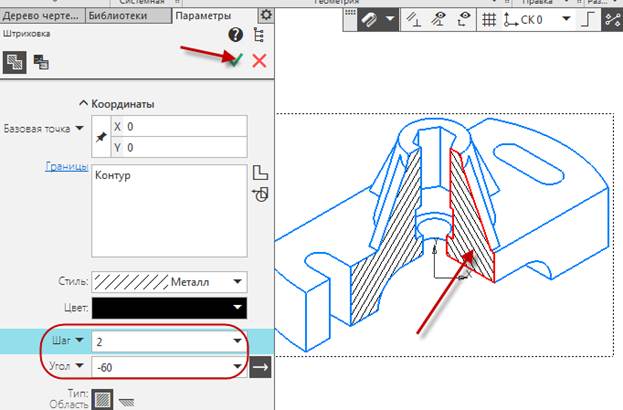
11.1.11. Результат:

11.1.12 Нанести оси на изометрическую проекцию командой « Осевая линия по двум точкам».
Осевая линия по двум точкам».

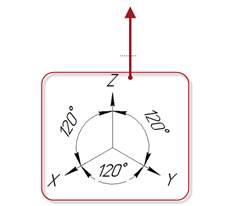
Создание диметрической проекции
11.2.1 Команда «Вставка - Виды -  Стандартные виды с модели…»
Стандартные виды с модели…»

11.2.1 Выбрать 3D модель с названем «Лаба4_Иванов_аксонометрия»
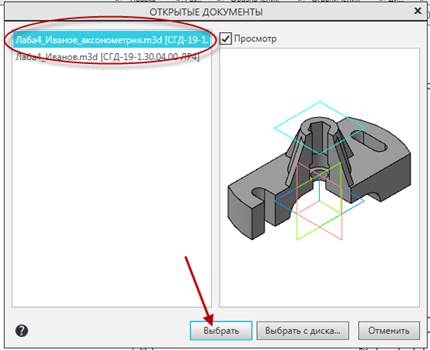
11.2.2 На вкладке «Параметры» на схеме видов выбрать «Диметрия», только главный вид, закрепить проекцию справа листа.
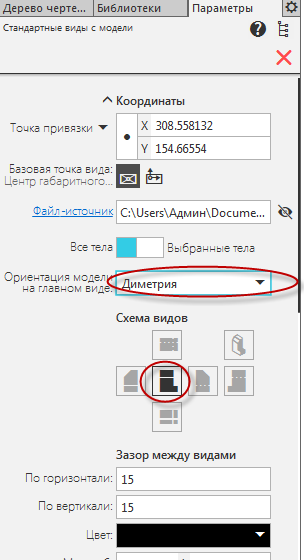
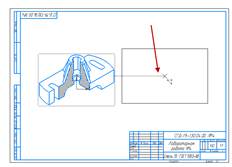
11.2.3 Результат:
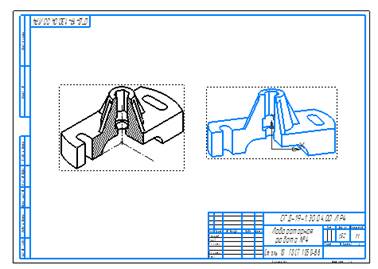
11.2.4 Команда « Штриховка» из раздела «Геометрия».
Штриховка» из раздела «Геометрия».

11.2.5 Настроить параметры « Штриховки»: шаг «3», угол «48о». Заштриховать области указанные ниже. Для подтвержнения нажать на «
Штриховки»: шаг «3», угол «48о». Заштриховать области указанные ниже. Для подтвержнения нажать на « ».
».
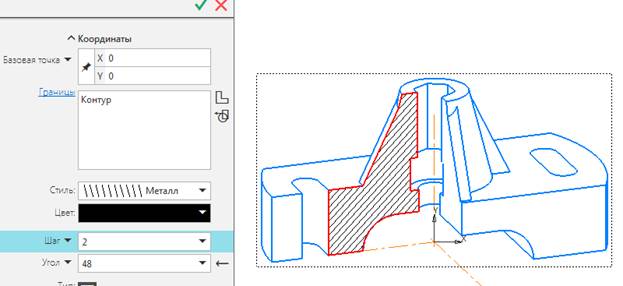
11.2.6 Настроить параметры « Штриховки»: шаг «2», угол «105о». Заштриховать область указанные ниже. Для подтвержнения нажать на «
Штриховки»: шаг «2», угол «105о». Заштриховать область указанные ниже. Для подтвержнения нажать на « ». Завершить операцию нажав на «
». Завершить операцию нажав на « ».
».
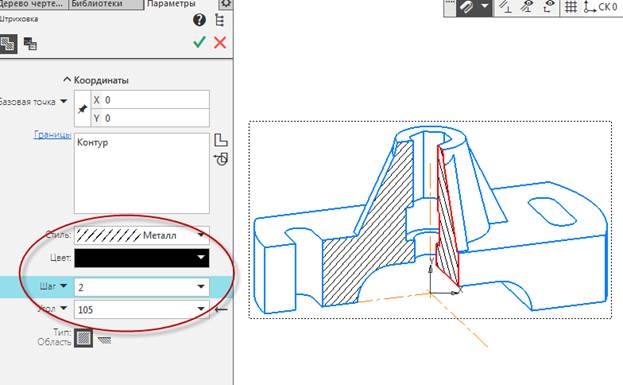
11.2.7 Нанести оси на диметрическую проекцию командой « Осевая линия по двум точкам».Результат:
Осевая линия по двум точкам».Результат:
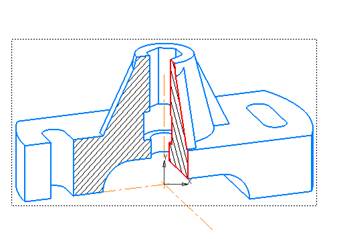

11.2.1 Сохранить чертёж, как КОМПАС-Чертежи:

11.2.2 Сохранить чертёж, как.jpg.


11.2.3 Пример оформления аксонометрических проекций.
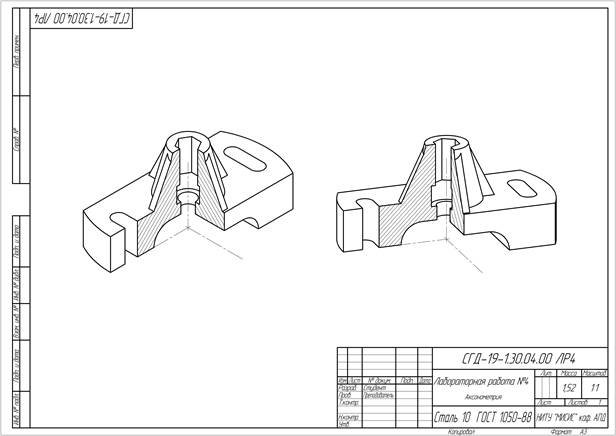
 2020-10-11
2020-10-11 76
76








